win7升级win10的方法:
1....
随着windows10操作系统的不断成熟,很多win7朋友都等待多时,却迟迟不见windows推送.想要升级为win10用什么方法呢,下面来看看win7升级win10的方法教程.
win7升级win10的方法:
1.我们打开桌面上的装机吧一键重装系统软件,进入到页面后,选择需要安装的win10系统,点击“安装此系统”。
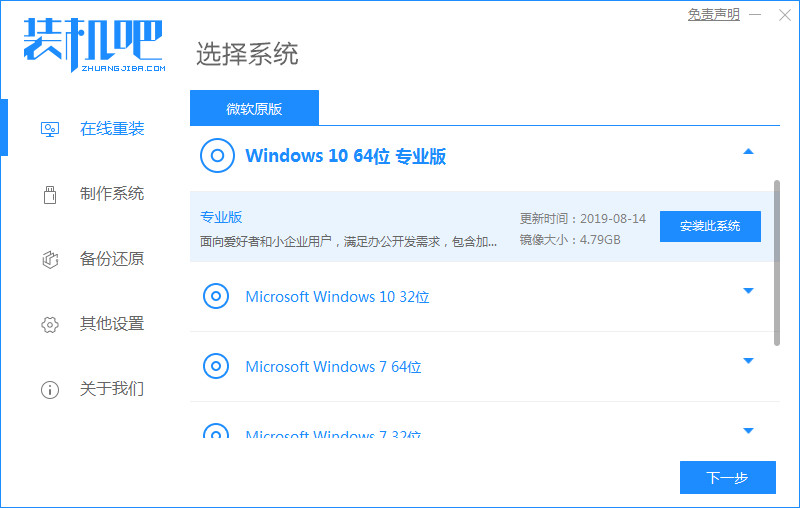
2.在这个页面中,勾选我们自己喜好的系统软件进行下载,完成后点击下一步。
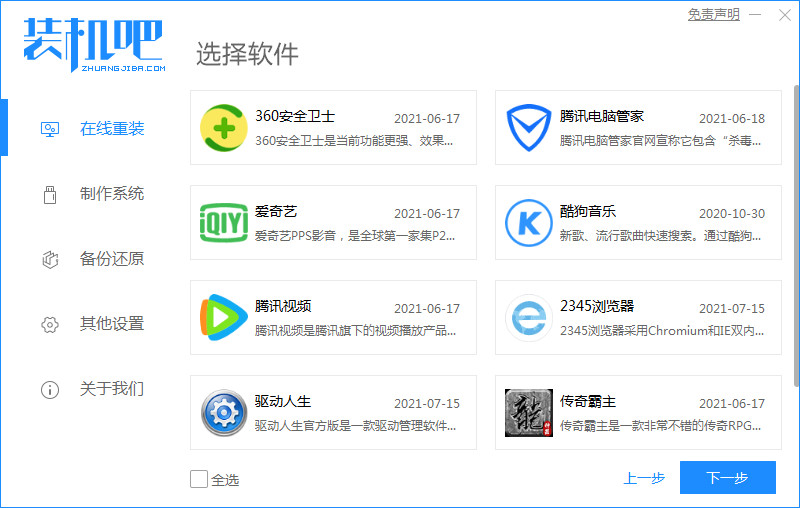
3.接着开始下载系统镜像文件及驱动设备,我们无需手动操作,耐心等待下载完成。
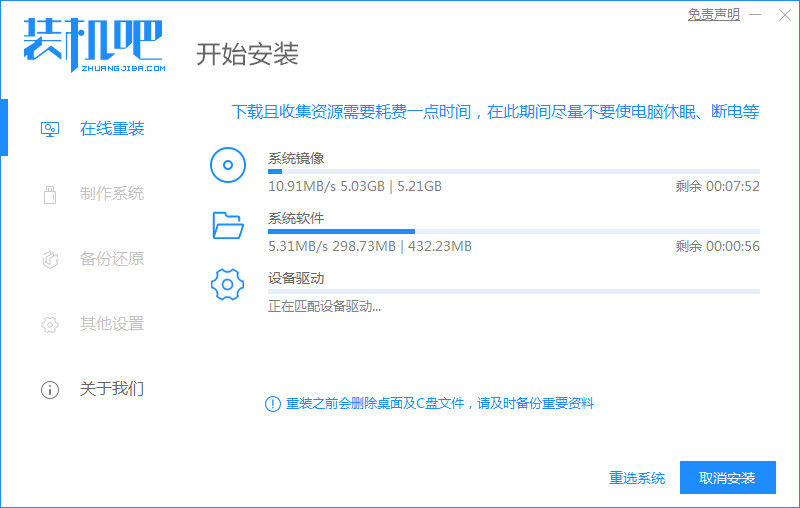
联想笔记本重装系统的步骤教程
联想笔记本虽然机型多,但是主板却是差不多,新款电脑采用的是uefi主板,默认自带win10 64位系统.不管什么系统,都免不了重装系统,所以今天来看看联想笔记本重装系统的步骤教程.
4.当系统下载完成后,我们点击“立即重启'选项,重启电脑操作。
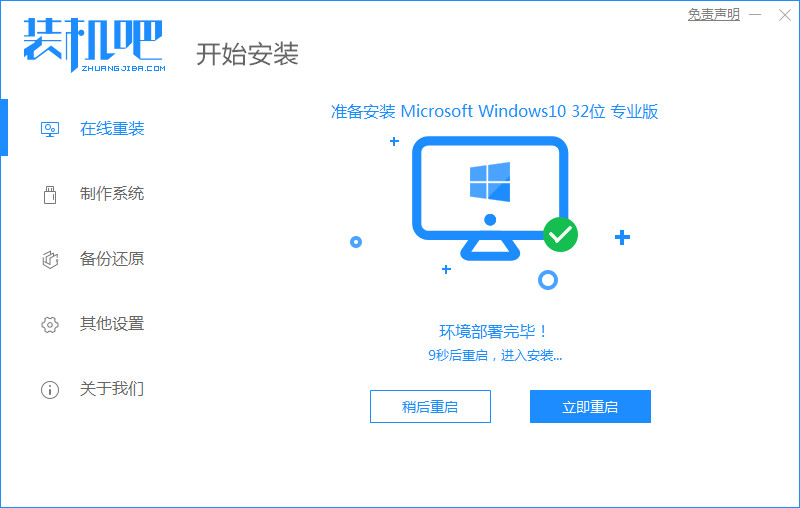
5.当重启电脑进入到启动项页面时,此时选择第二个选项进入到zhaungjiba-pe系统当中。
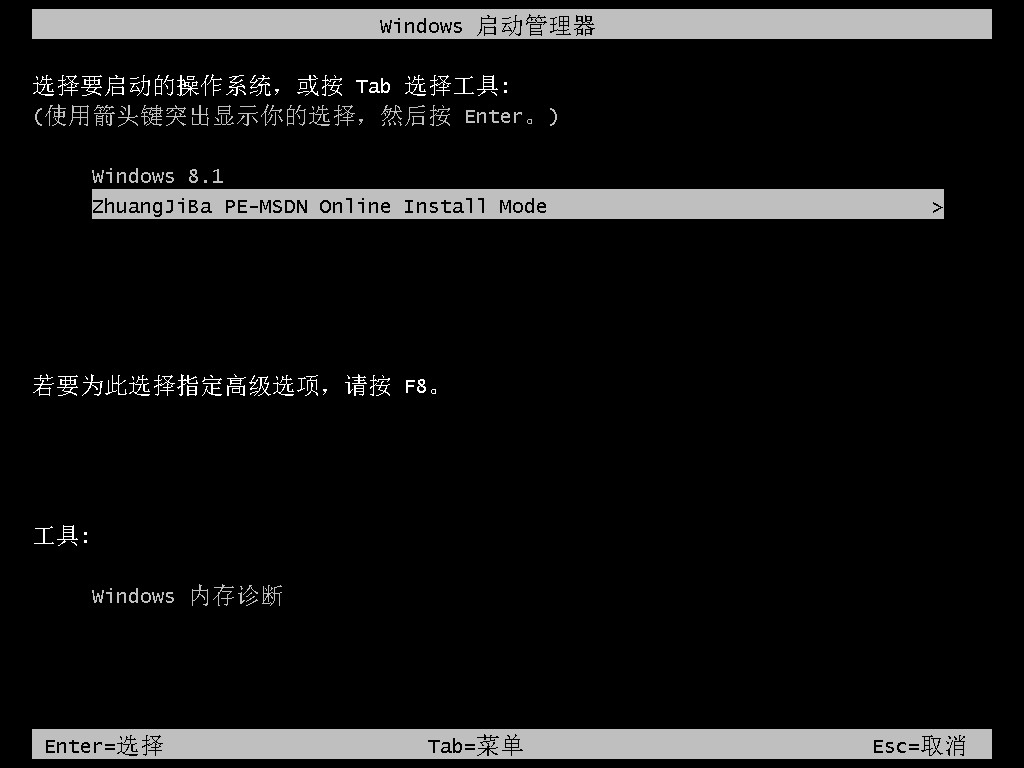
6.进入pex系统内,我们打开装机吧装机工具,开始自动安装系统镜像的操作。
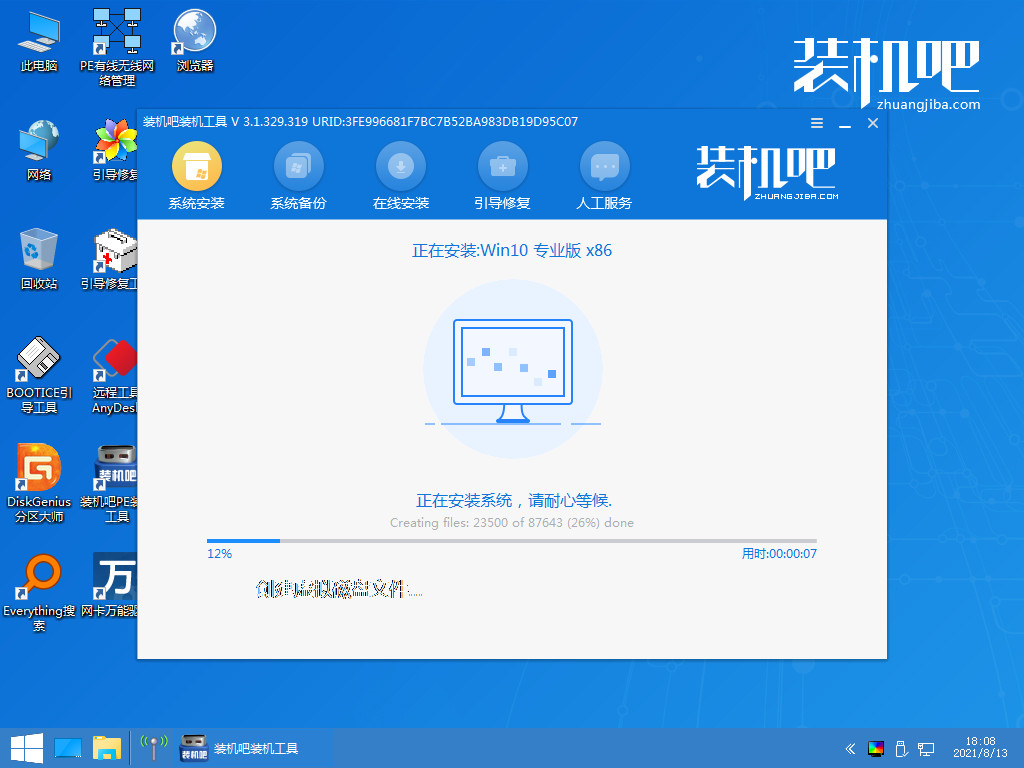
7.安装完成后,最后重启电脑进入到新的系统页面时安装就成功啦。
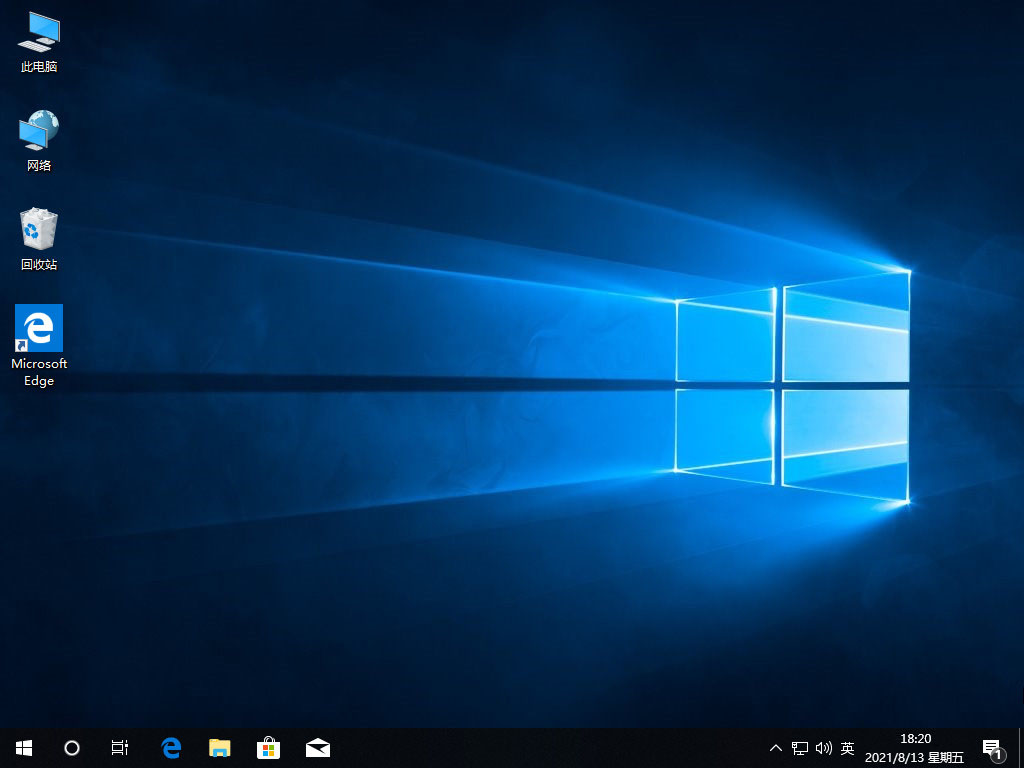
以上就是win7升级win10的方法的内容,需要的小伙伴可以根据上述方法将系统升级到win10,希望能给大家带来帮助。
小白一键装机软件的使用教程
如何使用小白一键重装?小白装机大师是一款傻瓜式的系统重装软件,全程只需要一两个步骤就可以完成重装系统.下面,小编就给大家说说小白一键装机软件的使用教程,大家一起来看看吧.






